【软硬结合】NodeMCU基础
条评论在阅读本篇文章之前,你已经阅读了:
- 软硬结合-导读
本篇学习内容
- 认识、购买NodeMCU开发板
- 安装Arduino IDE、ESP8266扩展开发板
- 实现NodeMCU开发板LED灯闪烁例子
- 实现NodeMCU开发板串口通信的例子
本篇视频
NodeMCU简介
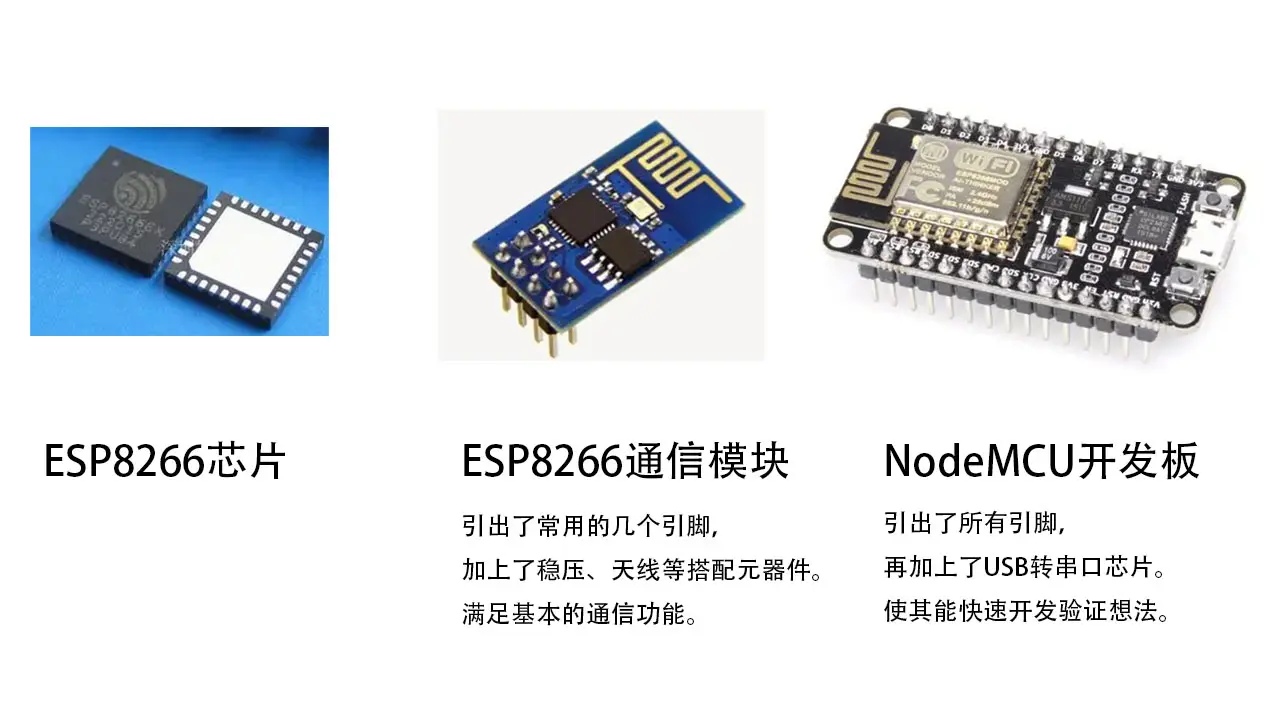
NodeMCU本质就是把ESP8266的引脚都引出来,配合USB转串口芯片,使其能快速开发验证想法。
在我的毕业设计里,ESP8266模块只是充当WIFI通信模块的作用,只做消息转发不做业务处理,传感器与STM32通信,STM32再与ESP8266模块通信。而在这个教程里,使用NodeMCU,省去了STM32这个中间商,传感器与STP8266直接相连,此时ESP8266芯片既是WIFI通信芯片,也做业务处理。NodeMCU的引脚如下:
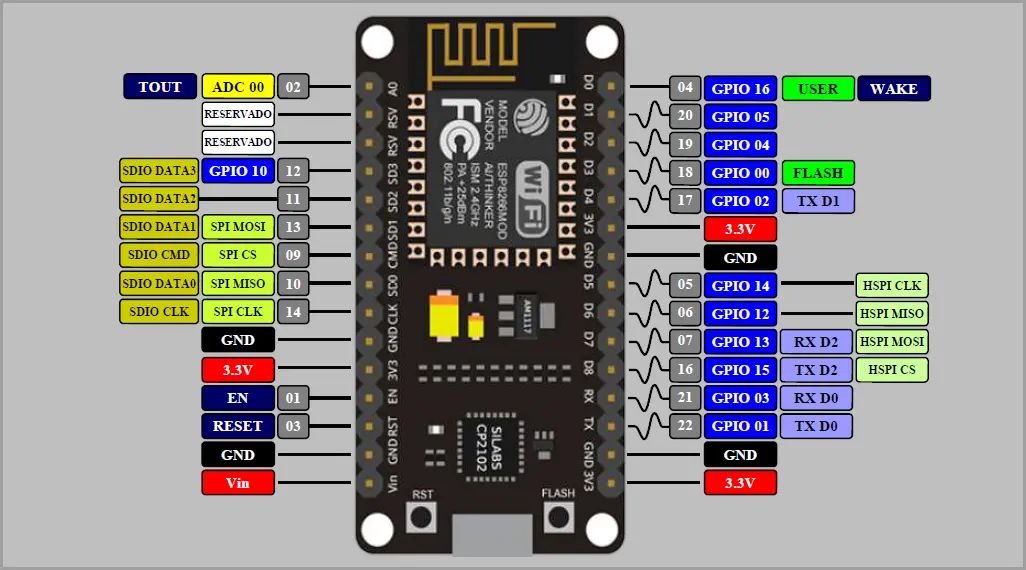
淘宝价大约在十几块钱,如果是第一次玩硬件,自己没有USB线的话,记得还要额外买 一条线 :
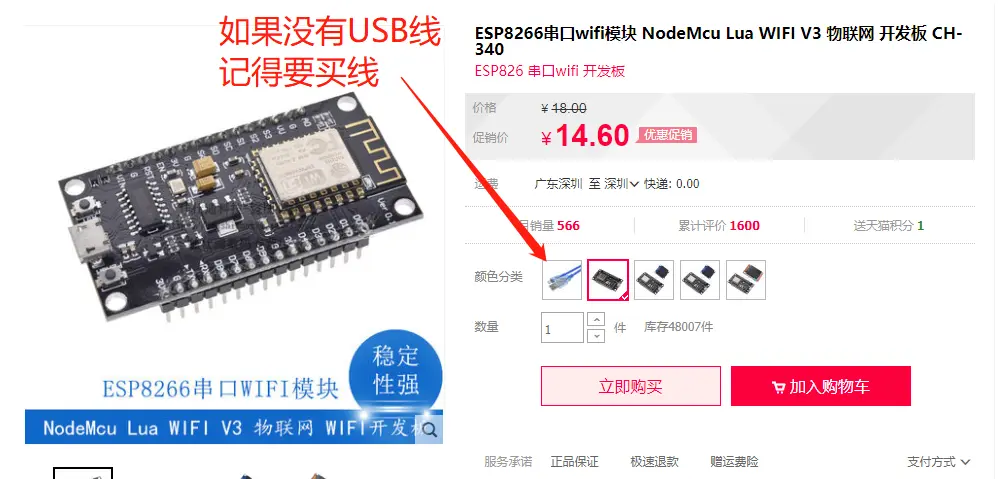
先买一块NodeMCU(超便宜的,最便宜十几块钱就能在淘宝上买到),安装驱动精灵(用于安装串口驱动的),安装Arduino-1.8版本以上Arduino1.8.7(百度网盘)
特别注意:NodeMCU分V2与V3版本(非官方承认),两者略有不同,其中V3略便宜且LED引脚略有不同,写代码需要另外定义引脚:#define LED_BUILTIN 2。别问我买哪个版本的,买便宜的那一个!!!(好像是V3便宜些)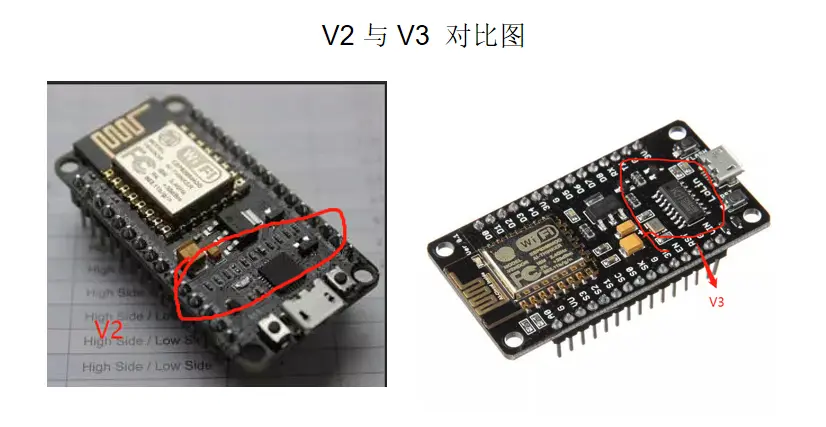
验证硬件是否正常
把NodeMCU接上USB线插上电脑,如果发现没有识别到端口的话,可能是线有问题,也有可能是板子有问题。如果你怀疑是板子有问题,请联系客服要求换货。
在演示时我的新电脑没有提示,如果需要安装串口驱动可看以下的视频。USB转串口芯片有些用cpXX,有些是CHxx,插上NodeMCU后让驱动精灵来安装对应驱动即可。
使用Arduino编程
这里演示一下开发环境的搭建以及最简demo。
搭建开发环境
安装Arduino-1.8版本以上Arduino1.8.7(百度网盘)(安装过程一直next就是,我就不录视频了),配置ESP8266扩展开发板网址并安装SDK。(我已经配置并安装了,你们自行安装一下,安装过程可能会比较慢。)扩展开发板网址:http://arduino.esp8266.com/stable/package_esp8266com_index.json。但由于不可描述的原因,一般是安装失败的,可请看另一文章进行解决:Arduino开发板管理安装失败解决办法。
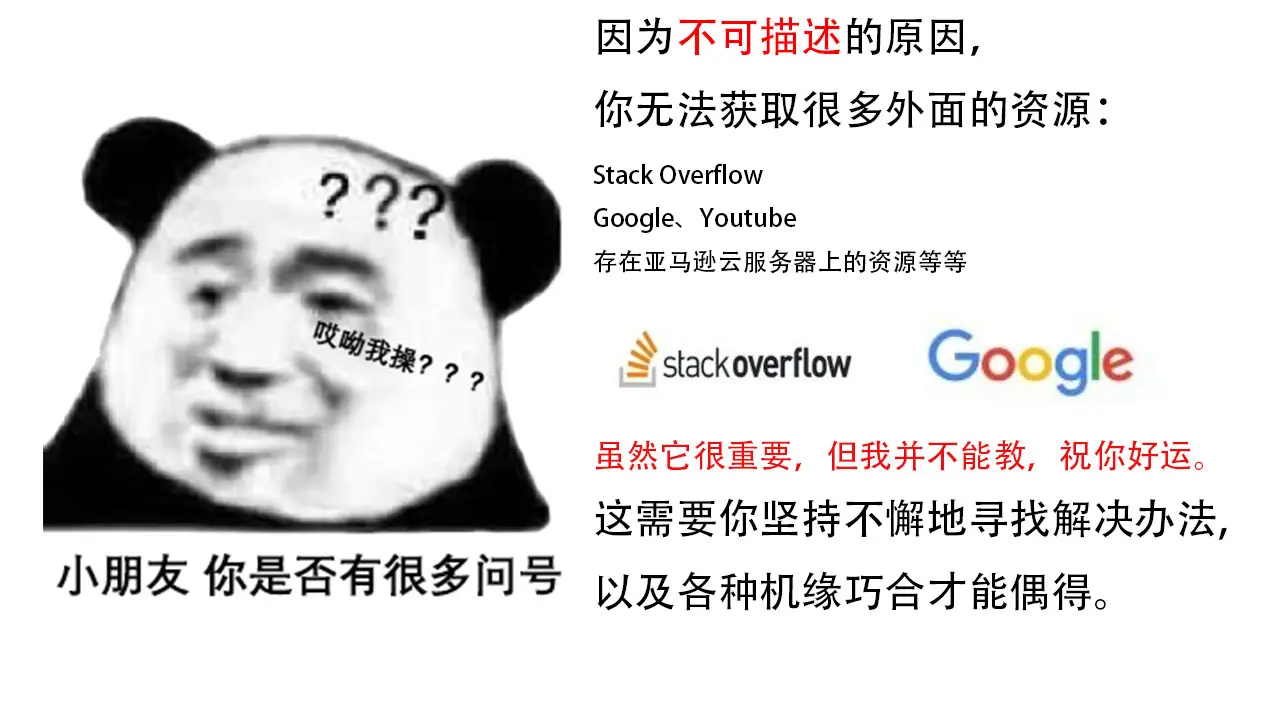
如果烧录程序时提示ESP8266WiFi.h:No such file or directory,基本就代表没有安装或选择扩展。
安装完扩展开发板信息后,记得选择开发板为NodeMCU 1.0(如果没得选,那么就代表上一步没安装成功)。如果连接上开发板并可以看到开发板信息,说明连接正常,可以编程了。拿到开发板的第一件事,就是跑个例程,证明硬件是没问题的。 我们接下来要做的事就是,通过代码把开发板上的LED闪烁起来,证明板子没问题。然后就是实践串口通信收发消息与验证连接WIFI的功能。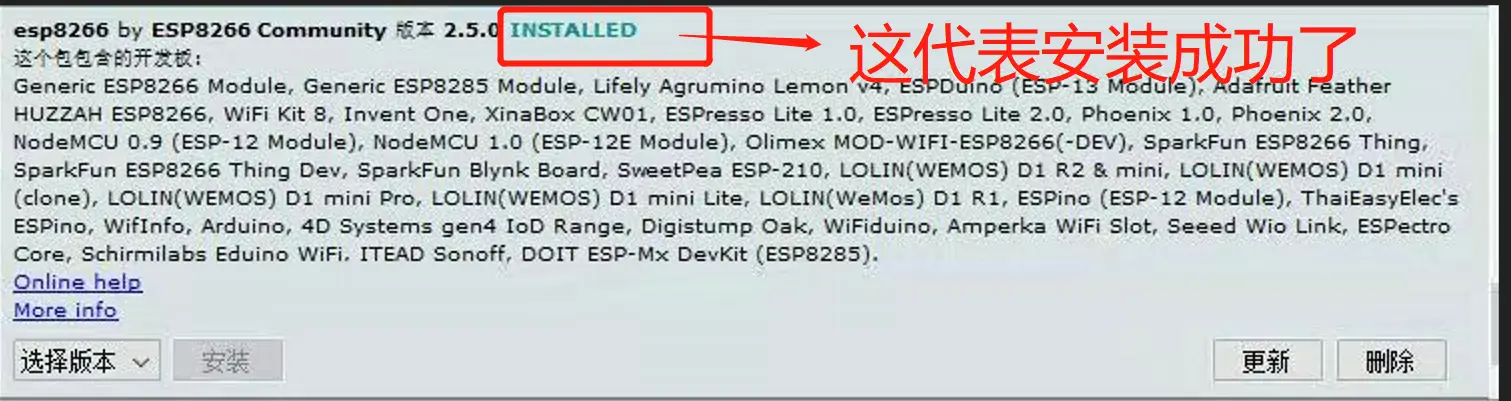
例程
控制LED闪烁
NodeMCU板LED灯闪烁。
特别注意:NodeMCU分V2与V3版本,两者略有不同,其中V3的LED引脚略有不同,写代码需要另外定义引脚:#define LED_BUILTIN 2,即把第二行代码取消注释。 烧录过程中的灯会一直快速闪烁,烧录完程序后灯才会一直一两秒地闪烁(如果不闪就代表错了,可能是NodeMCU V3版,需要取消注释第二行代码)。1
2
3
4
5
6
7
8
9
10
11
12
13
14
15//如果是NodeMCU V3版,需要另外定义LED引脚
//#define LED_BUILTIN 2
void setup() {
pinMode(LED_BUILTIN, OUTPUT); // Initialize the LED_BUILTIN pin as an output
}
// the loop function runs over and over again forever
void loop() {
digitalWrite(LED_BUILTIN, LOW); // Turn the LED on (Note that LOW is the voltage level
// but actually the LED is on; this is because
// it is active low on the ESP-01)
delay(1000); // Wait for a second
digitalWrite(LED_BUILTIN, HIGH); // Turn the LED off by making the voltage HIGH
delay(2000); // Wait for two seconds (to demonstrate the active low LED)
}
串口通信
展示一个定时串口打印信息的简单demo。Arduino串口信息窗口:IDE菜单栏->工具->串口监视器。1
2
3
4
5
6
7
8
9
10
11
12
13
14void setup() {
// put your setup code here, to run once:
Serial.begin(115200);
delay(10);
Serial.println();
Serial.println();
Serial.print("Connecting to ");
}
void loop() {
// put your main code here, to run repeatedly:
Serial.println("WiFi connected");
delay(1000);
}
TCP通信-串口打印
演示中使用到的网络调试助手-百度网盘,自行安装。
注意根据实际情况 修改WIFI的标识号与密码(第3、4行),与TCP服务器的IP地址、端口号(第6、7行) ,注意部分学校校园网是需要登陆学生帐号密码的,所以是用不了的,可以用手机发热点来代替,请让电脑与硬件连上同一个WIFI。注意,发的热点的网络频带必须是2.4G频率的,现在很多热点都是默认5G,NodeMCU硬件不支持连5G频率的WIFI。 演示中使用了网络调试助手开启了TCP服务器,0.0.0.0代表的是本机所有的IP地址,如果127.0.0.1的话,则只允许本机的程序连接。2424端口对应着程序的代码端口。新手注意,中英文的区别:127.0.0.1不要写成了中文的符号成了:127。0。0。1,这样子是不行的,中文符号是新手经常导致异常的误操作。
1 |
|
DHT11(可选学)
在我做的教程里,本来是通过程序生成随机数来模拟“从温度传感器上拿到的数据”,从而省少了温度传感器的费用。当然,有部分读者会觉得不踏实,不完整,所以有读者把连接DHT11,并把代码分享出来了。温湿度传感器DHT11总共有三个引脚(电源、数据、地),电源与地分别接NodeMCU的VCC(或3.3V)与地线,数据线所接引脚要与代码相符合。感谢该读者提供了相关的代码供大家参考:
1 |
|
要使用<dht11.h>,就要装第三方库或自行手动添加以下库文件,Arduino IDE 库文件如何添加?,将库文件放到至Arduino IDE 所在文件夹的libraries文件夹中,如(/arduino/libraries):
1 |
|
1 | // |
如何区分不同类型的数据(扩展补充)
那么问题来了,在demo中,我是使用程序生成模拟数来模拟温度的,所以我可以直接发数值,后端程序默认都当成是温度来处理:1
2
3
424
25
23
22
但现在接上硬件后发现其实数据是两种,除了温度还有湿度,就要区分开来,如何区分在于看我们怎么定义,我们可以这么定义:1
2
3
4
5
6Temperature=24
Humidity=30
Temperature=25
Humidity=31
Temperature=26
Humidity=32
同时后端接收到这样的数据时,也要做对应的处理,JS可以使用 split()函数来拆解字符串,代码例子:1
2
3
4
5
6
7
8
9let humidityValue = 0
let temperatureValue = 0
const valueString = 'Humidity=30' // 从硬件上传的数据得到这个字符串
const arr = valueString.split('=') // 把字符串根据= 来分䣓,此时arr = ['humidity','30']
if(arr[0] === 'Humidity'){
humidityValue = arr[1] // 判断 是湿度
}else if(arr[0] === 'Temperature'){
temperatureValue = arr[1] // 是温度
}
当然,这样定义还是有问题,主要在于要上传的字节太多,在商业的角度来看就是浪费流量,成本高。所以为了省流量,一般都是用字节,比如说我可以传1
2
30x2430 // 0x2430 是十六进制的写法,转换成二进制就是 0010 0100 0011 0000
0x2531
0x2632
一个字节有八位,有两个数值,我可以把其中四位当作温度值十位,其中四位当作温度值的个位,这样温度值只花了一个字节,湿度值同理也只使用了一个字节,组合起来共使用了两个字节而已。更进一步地,这个在商用上还存在着一个扩展性差的问题,在工业界流行使用TVL格式(type,value,length),自行搜索学习,点到即止,不再深入扩展。
硬件知识其实只用到了,点灯,串口通信,网络通信这几块,所以这里就很简单地带过,这些知识就已经足够完成本教程的内容了。有些读者想学习更多关于硬件的知识,其它读者分享的太极创客 《零基础入门学用Arduino教程》,大家可以去学习。
FAQ
- 错误提示:ESP8266WiFi.h:No such file or directory?
答:说明没有安装ESP8266扩展开发板信息或者没选择NodeMCU开发板,导致找不到相关文件。 - 在开发板管理器安装esp8266 by ES8266 Community 十分缓慢,有其它办法吗?
答:有解决办法,请看Arduino开发板管理安装失败解决办法 - 哪里可以看到API文档?
答: